
发布时间:2015-03-09 10: 05: 41
我们经常会拍摄各种相片以作留念,也会从网上下载各种漂亮的图片收藏起来,将这些照片制作成电子相册,可让相片展示更独特,也更动感。今天小编将介绍照片进信封效果的制作方法。
操作步骤:
1.首先在视频轨上插入一张素材,作为背景。
2.在覆叠轨1上插入图1所示的素材,右击设置自定义动作。第一帧将位置X轴数值调整为-70,Y轴数值调整为-63,大小X轴数值调整为53,Y轴数值调整为44,如图2所示;复制一帧参数到最后一帧,然后点击确定。
图片1
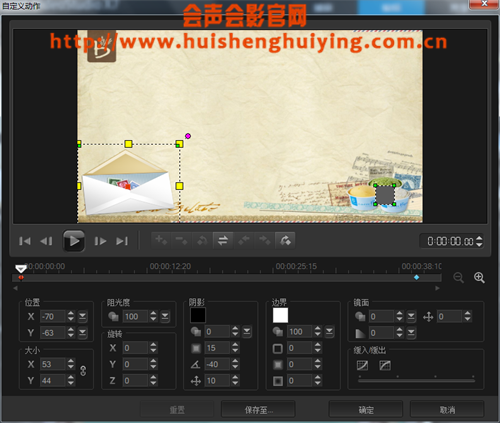
图片2
3.覆叠轨上插入图1素材,右击设置自定义动作。第一帧,将位置X轴数值调整为71,Y轴数值调整为-57,如图3所示;复制第一帧参数到最后一帧。
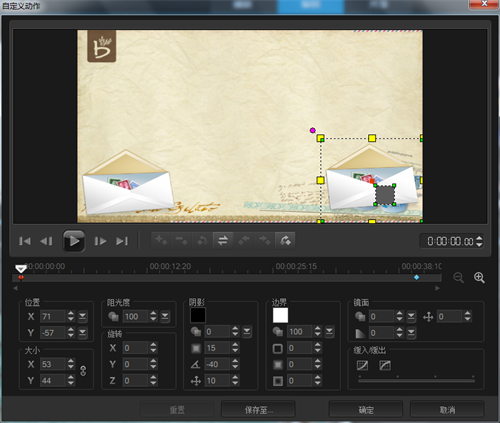
图片3
4.在覆叠轨3上插入一张素材,右击设置自定义动作。第一帧,将位置X轴数值调整为-66,Y轴数值调整为-60,大小X,Y轴数值均调整为18,旋转Z轴数值调整为19,边界将边界尺寸数值改为3,如图4所示;复制第一帧参数到最后一帧,然后点击确定。
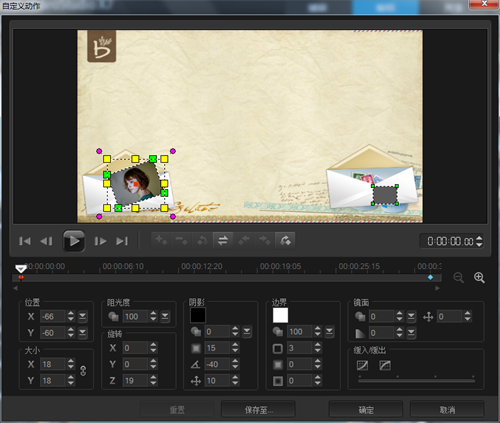
图片4
5.复制该素材摆放到末尾,右击设置自定义动作。第一帧参数不变;在01:05设置第二帧,将位置X轴数值调整为-52,Y轴数值调整为-8,大小X,Y轴均改为33,旋转Z轴数值调整为33,如图5所示;在02:06设置第三帧,将位置X轴数值调整为0,Y轴数值调整为25,大小X,Y轴数值均调整为46,旋转Z轴数值调整为0,如图6所示;在03:01设置第四帧,参数参考第三帧;最后一帧将位置X轴数值调整为72,Y轴数值调整为-48,大小X,Y轴数值调整为18,旋转Z轴数值调整为-71,如图7所示,最后点击确定。
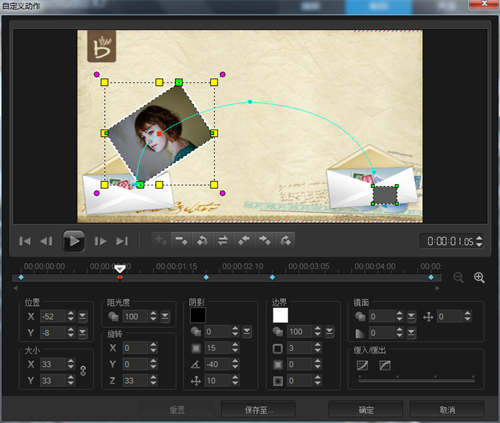
图片5

图片6
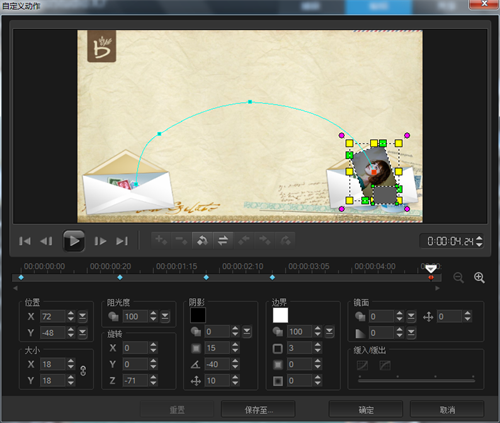
图片7
6.继续在覆叠轨3上插入该素材,右击设置自定义动作。第一帧,将位置X轴数值调整为72,Y轴数值调整为-48,大小X,Y轴数值调整为18,旋转Z轴数值调整为-71,如图8所示;复制第一帧参数到最后一帧,最后点击确定。
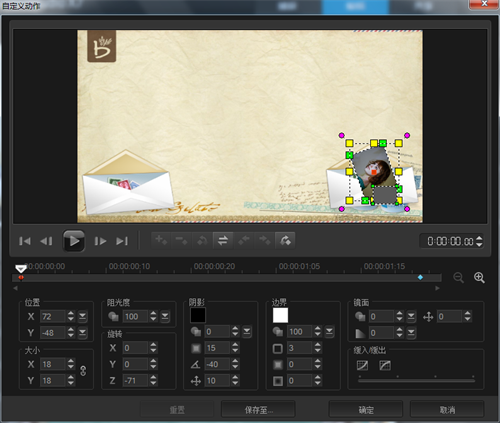
图片8
7.在覆叠轨4上插入一张素材,将素材时间设置比覆叠轨2上素材时间短一些,右击设置自定义动作。第一帧,将位置X轴数值调整为-69,Y轴数值调整为-57,大小X,Y轴数值调整为18,选择Z轴调整为30,边界的边界尺寸调整为3,如图9所示;复制第一帧参数到最后一帧,然后点击确定。
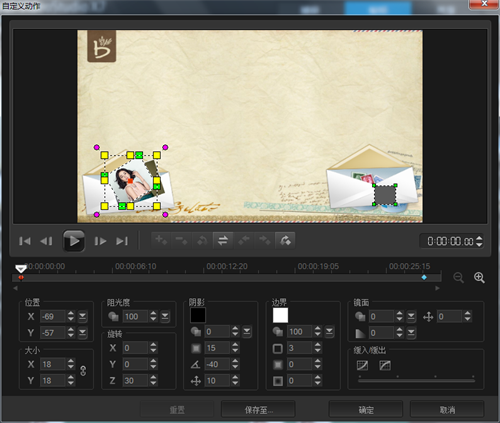
图片9
8.复制该素材摆放到末尾,右击设置自定义动作。第一帧参数不变;在02:06设置第二帧,将位置X轴数值调整为0,Y轴数值调整为25,大小X,Y轴数值调整为46,旋转Z轴数值调整为0,如图10所示;在03:01设置第三帧,参数参考第二帧;最后一帧,将位置X轴数值调整为72,Y轴数值调整为-48,大小X,Y轴数值调整为18,旋转Z轴数值调整为-54,如图11所示,最后点击确定。
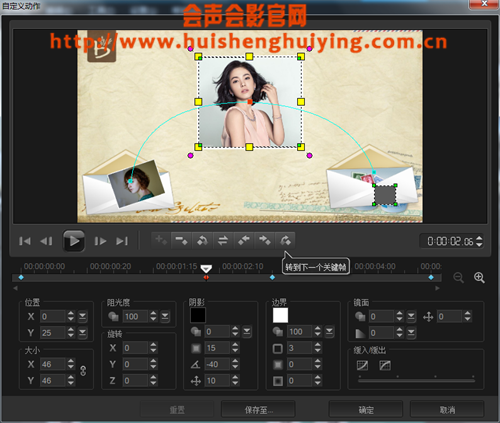
图片10
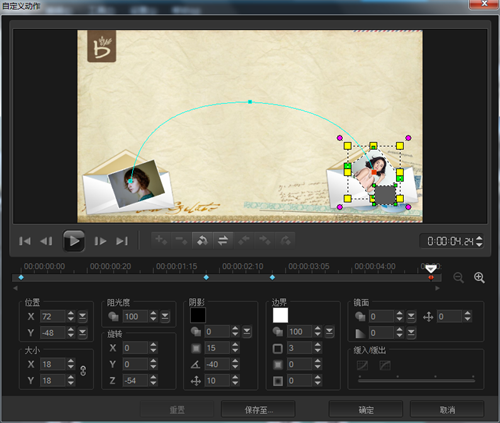
图片11
9.继续在覆叠轨4上插入该素材,右击设置自定义动作。第一帧,将位置X轴数值调整为72,Y轴数值调整为-48,大小X,Y轴数值调整为18,旋转Z轴数值调整为-54,边界的边界尺寸数值调整为3,如图12所示;复制第一帧参数到最后一帧,然后点击确定。
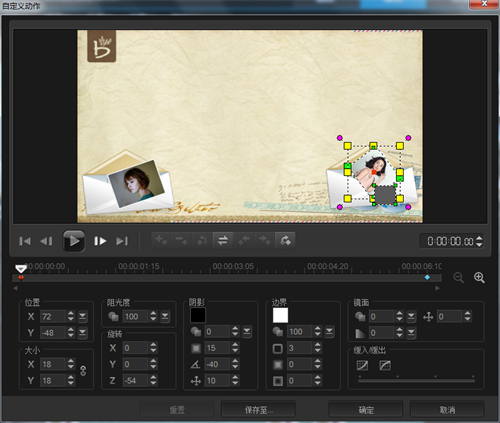
图片12
10.以下素材设置参照以上的操作。
11.在覆叠轨10上插入图13所示的素材,右击设置自定义动作。第一帧,将位置X轴数值调整为-70,Y轴数值调整为-63,如图14所示;复制第一帧参数到最后一帧,然后点击确定。
图片13

图片14
12.覆叠轨11上插入图13所示的素材,右击设置自定义动作。第一帧,将位置X轴数值调整为71,Y轴数值调整为-57,如图15所示;复制第一帧到最后一帧,然后点击确定。
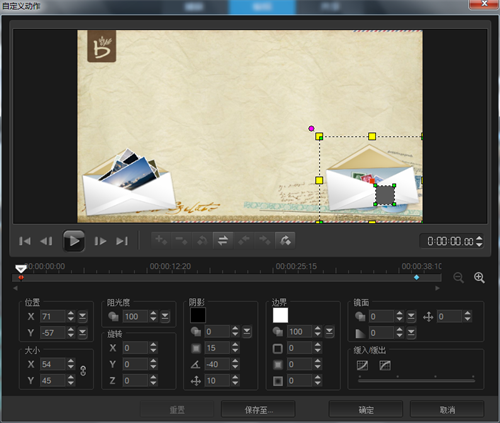
图片15
13.最后给视频加上会声会影字幕和音乐背景。
展开阅读全文
︾
画质是视频参数中的基础,一个视频如果没有良好的清晰度,那么即使特效做的再炫酷,也不能让观众获得良好的观看体验。在使用会声会影进行视频导出时,该如何对画质进行设置呢?接下来我将为大家介绍:会声会影输出的画质差什么原因,会声会影输出的画质怎么提高。
查看详情遮罩帧是对素材本身加载并对素材进行部分遮挡、同时使素材被遮挡的部分变得透明、这个功能在会声会影视频制作的过程中有很重要的用途,下面小编就为大家分享收集到的650款漂亮实用的遮罩素材。
查看详情态度决定成败,学剪辑亦是如此。我们都在学习剪辑的道路上寻找答案,电脑就像指引答案的工具,但它本身并不是答案。所以,好电脑不等于好剪辑师。想要学好视频剪辑,你只需要一个态度端正的自己。有关学视频剪辑需要电脑吗,学视频剪辑需要什么条件的问题,本文将进行详细介绍。
查看详情